Как включить режим энергосбережения в Windows 11
Если у вас ноутбук под управлением Windows, теперь вы можете включить режим энергосбережения, чтобы продлить срок службы батареи. Режим энергосбережения — это новая функция от Microsoft, целью которой является расширение и улучшение функции экономии заряда батареи, уже доступной в Windows 11.
Режим энергосбережения — это функция экономии заряда аккумулятора, предназначенная для продления срока службы батареи вашего ноутбука и снижения энергопотребления. Новая функция продлевает срок службы батареи за счет уменьшения количества анимации и визуальных функций и снижения производительности системы.
Итак, если вы используете ноутбук с Windows 11, возможно, вы захотите включить новую функцию энергосбережения прямо сейчас. Ниже мы рассказали о нескольких простых шагах по включению режима энергосбережения на ноутбуках с Windows 11. Давайте начнем.
Windows 11 получит режим энергосбережения
Прежде чем приступить к поиску режима энергосбережения в настройках Windows 11, важно отметить, что Microsoft внедряет новую функцию экономии заряда батареи в Windows 11 Insider Preview Build 26002 на Canary Channel.
Программы для Windows, мобильные приложения, игры - ВСЁ БЕСПЛАТНО, в нашем закрытом телеграмм канале - Подписывайтесь:)
Следовательно, если вы хотите использовать этот режим энергосбережения, вам необходимо сначала присоединиться к программе предварительной оценки Windows, а затем подписаться на канал Canary. После присоединения вам необходимо проверить наличие доступных обновлений Windows, а также загрузить и установить сборку Windows 11 Preview Build 26002.
Как включить режим энергосбережения в Windows 11
Включить и отключить режим энергосбережения в Windows 11 очень просто, если на вашем ноутбуке установлена сборка Windows 11 Insider Preview Build 26002. Вот несколько простых шагов, которые вам нужно выполнить.
1. Нажмите кнопку «Пуск» Windows 11 и выберите Настройки.

2. Когда откроется приложение «Настройки», переключитесь на Система вкладка на левой панели.
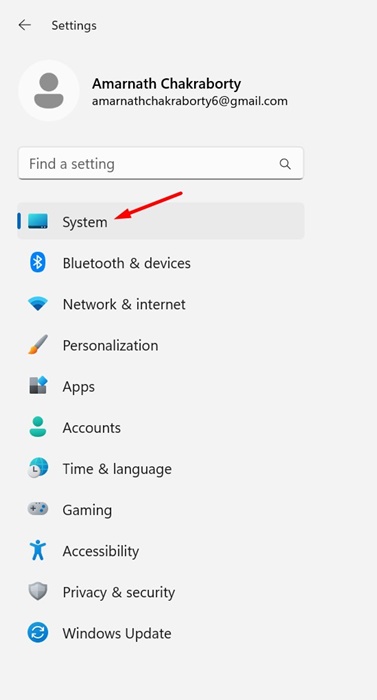
3. С правой стороны прокрутите вниз и нажмите значок Питание и аккумулятор.
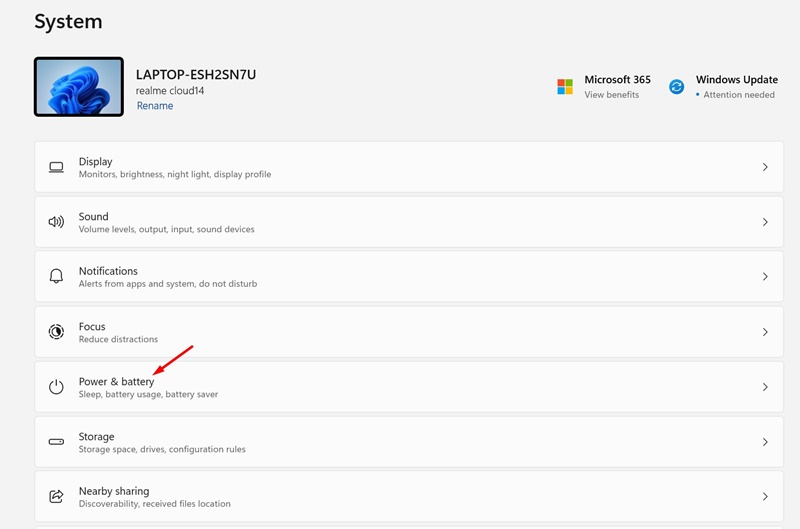
4. Теперь прокрутите немного вниз и разверните Energy Saver раздел.
5. Теперь просто включите эту функцию или выберите запустить его автоматически.
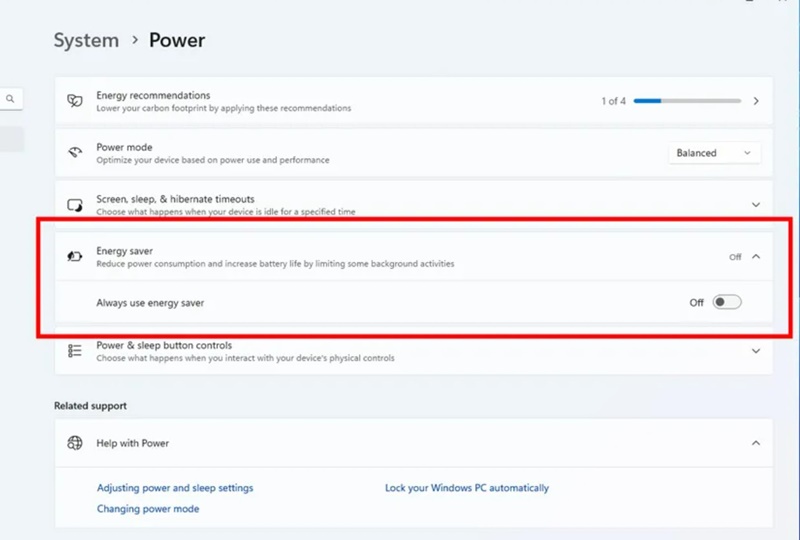
6. Если хотите, вы также можете включить «Всегда на энергосбережении» вариант. Это включит режим энергосбережения независимо от текущего процента заряда батареи.
7. Если вы не хотите использовать функцию энергосбережения, вы можете выключить функция на шаге №. 5.
Вот и все! Вот как вы можете включить режим энергосбережения на ноутбуках с Windows 11, чтобы расширить и улучшить существующую функцию экономии заряда батареи.
Хотя режим энергосбережения может выглядеть так же, как режим энергосбережения, он немного отличается. Новая функция предназначена не только для ноутбуков, чтобы продлить срок службы батареи, но и работает на настольных компьютерах для экономии электроэнергии.
Итак, это руководство посвящено включению нового режима энергосбережения на ноутбуке и настольном компьютере с Windows 11. Это может быть отличной функцией для тех, кто хочет сэкономить электроэнергию на ноутбуках и настольных компьютерах. Дайте нам знать, если вам нужна дополнительная помощь по включению нового режима энергосбережения в Windows 11.
Программы для Windows, мобильные приложения, игры - ВСЁ БЕСПЛАТНО, в нашем закрытом телеграмм канале - Подписывайтесь:)






